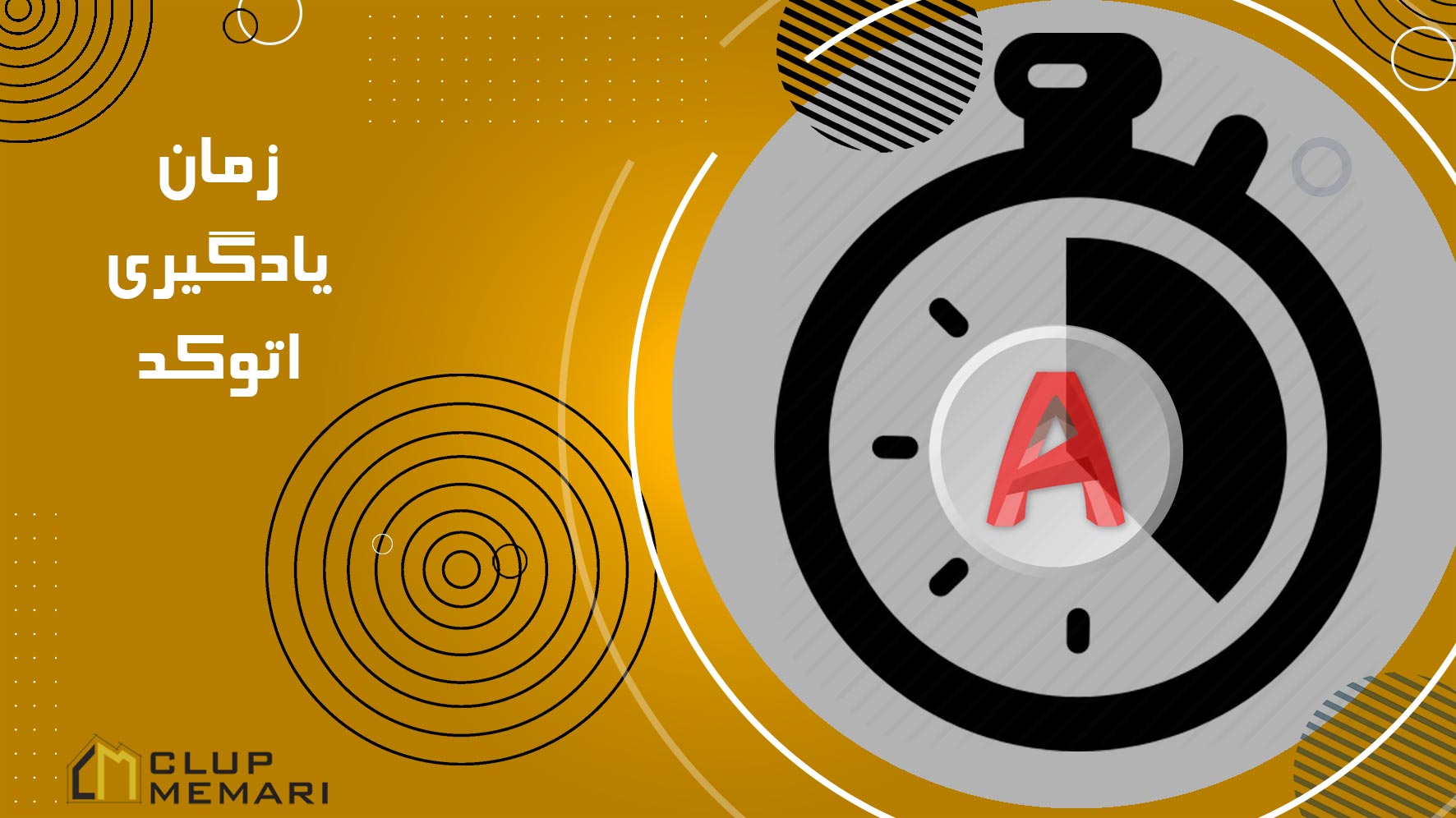استفاده از دستورات Undo و Redo – کلوپ معماری
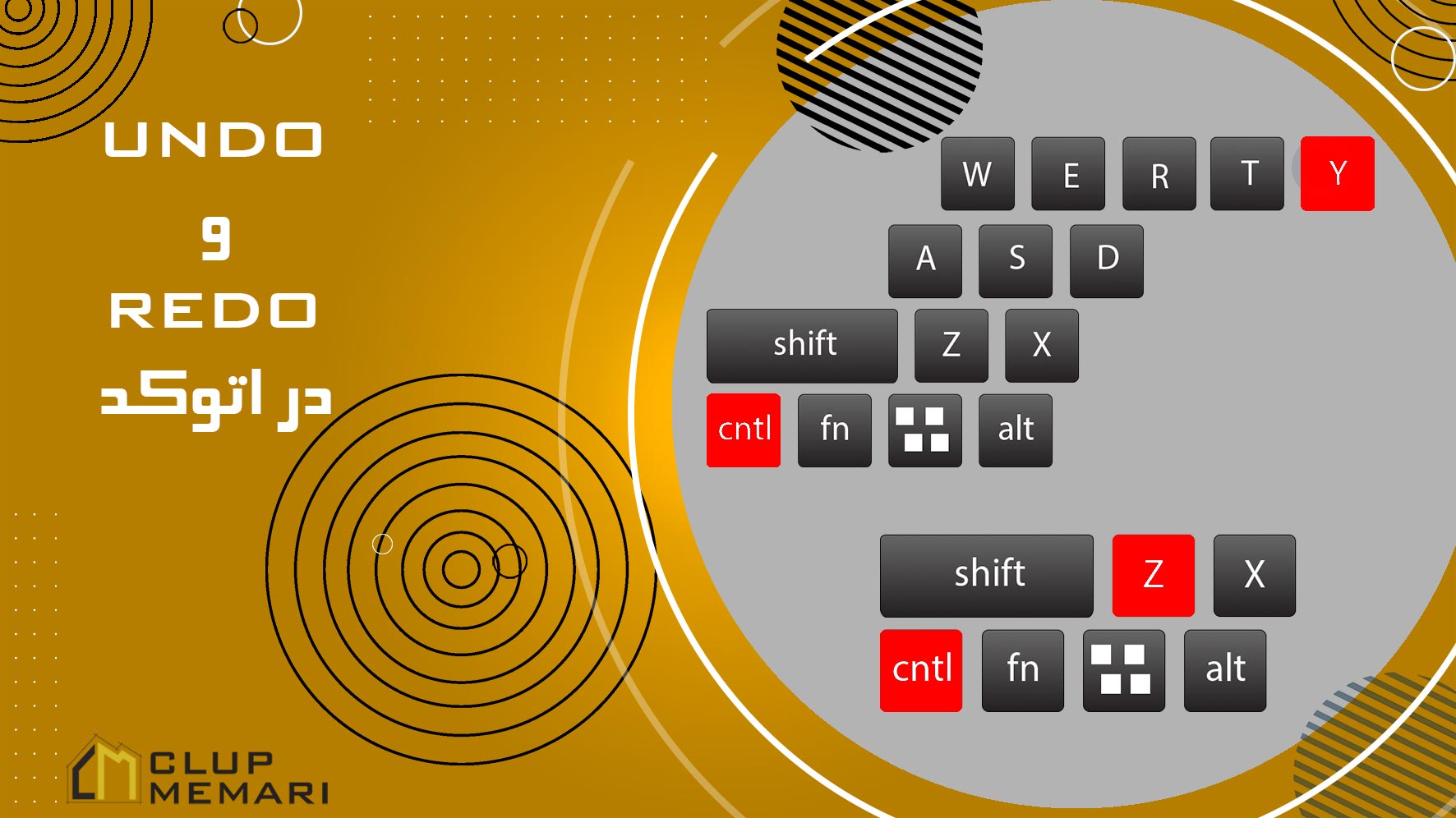
دستورات undo و redo دستوراتی هستند که در بسیاری از برنامه های کامپیوتری اعم از word، power point و سایر نرم افزارها وجود دارد.
دستور undo:
از دستور undo برای بازگردانی اطلاعات در نرم افزار های مختلف استفاده می شود.
افرادی که با استفاده از نرم افزار های مختلف اقدام به طراحی، ترسیم و جمع آوری اطلاعات می کنند، حین انجام کارها بنا به دلایلی نیاز دارند که به مرحله های قبلی کارهای انجام شده خود دسترسی پیدا کنند.
با استفاده از دستور undo به راحتی می توان به مراحل قبلی کار دست پیدا کرد.
دستور redo
هنگامی که اطلاعاتی را برای باز نگری به حالت undo در می آوریم، با استفاده از دستور redo به راحتی می توان اطلاعات را دوباره به حالت قبل از undo برگردانیم و آخرین تغییراتی که روی اطلاعات انجام داده ایم را می توانیم به دست بیاوریم.
دستور undo و redo در آموزش اتوکد نیز وجود دارد.
محل قرار گیری دستور undo و redo در نرم افزار اتوکد در تصویر زیر مشخص شده است.
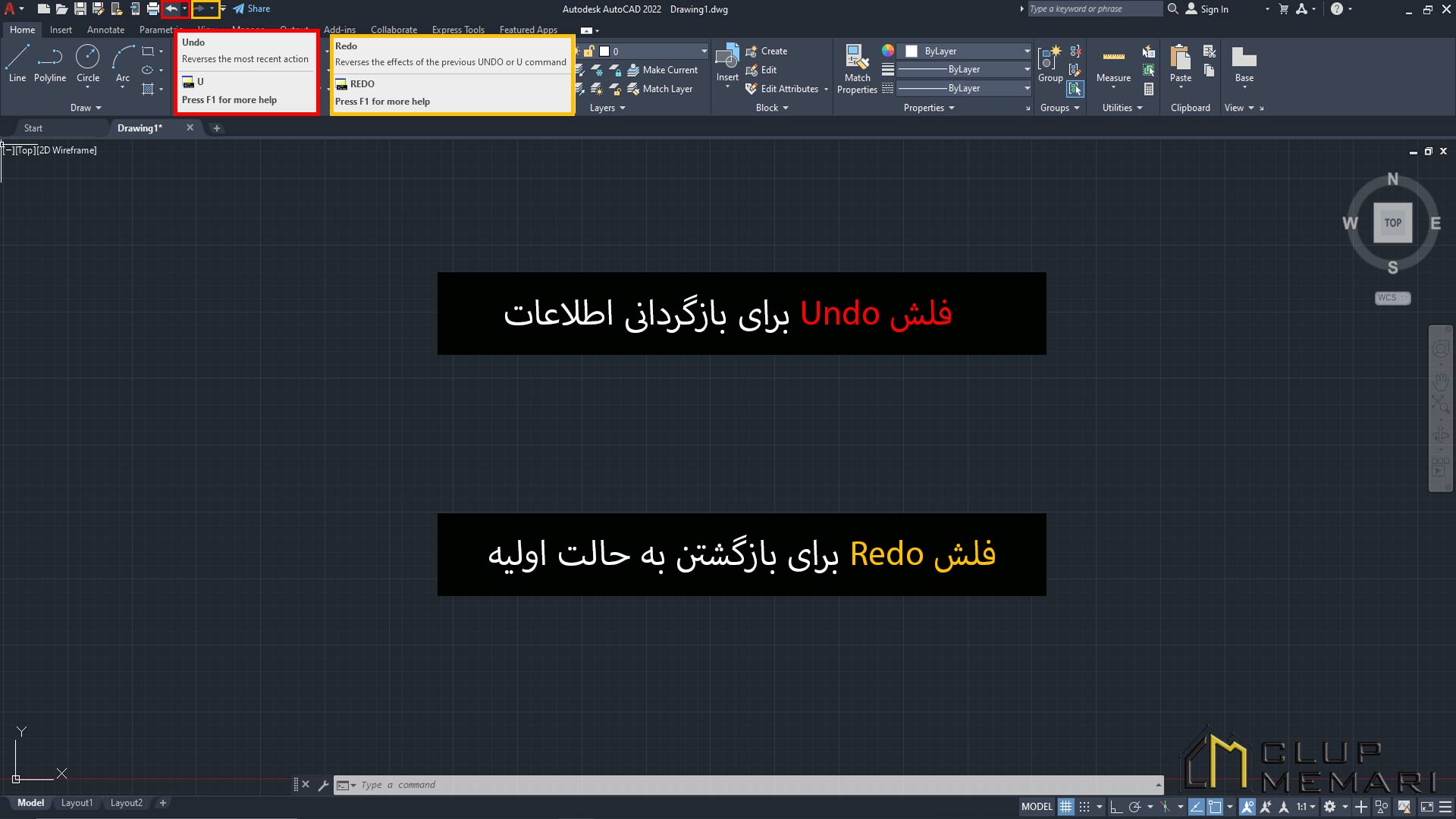
استفاده از دستور undo در نرم افزار اتوکد و سایر نرم افزارهای دیگر بسیار آسان است.
در زیر به بررسی نحوه کار با این دستورات می پردازیم.
- استفاده از دستور undo
1. ابتدا وارد محیط نرم افزار اتوکد شده و طرح ساده ای در این محیط ترسیم می کنیم.
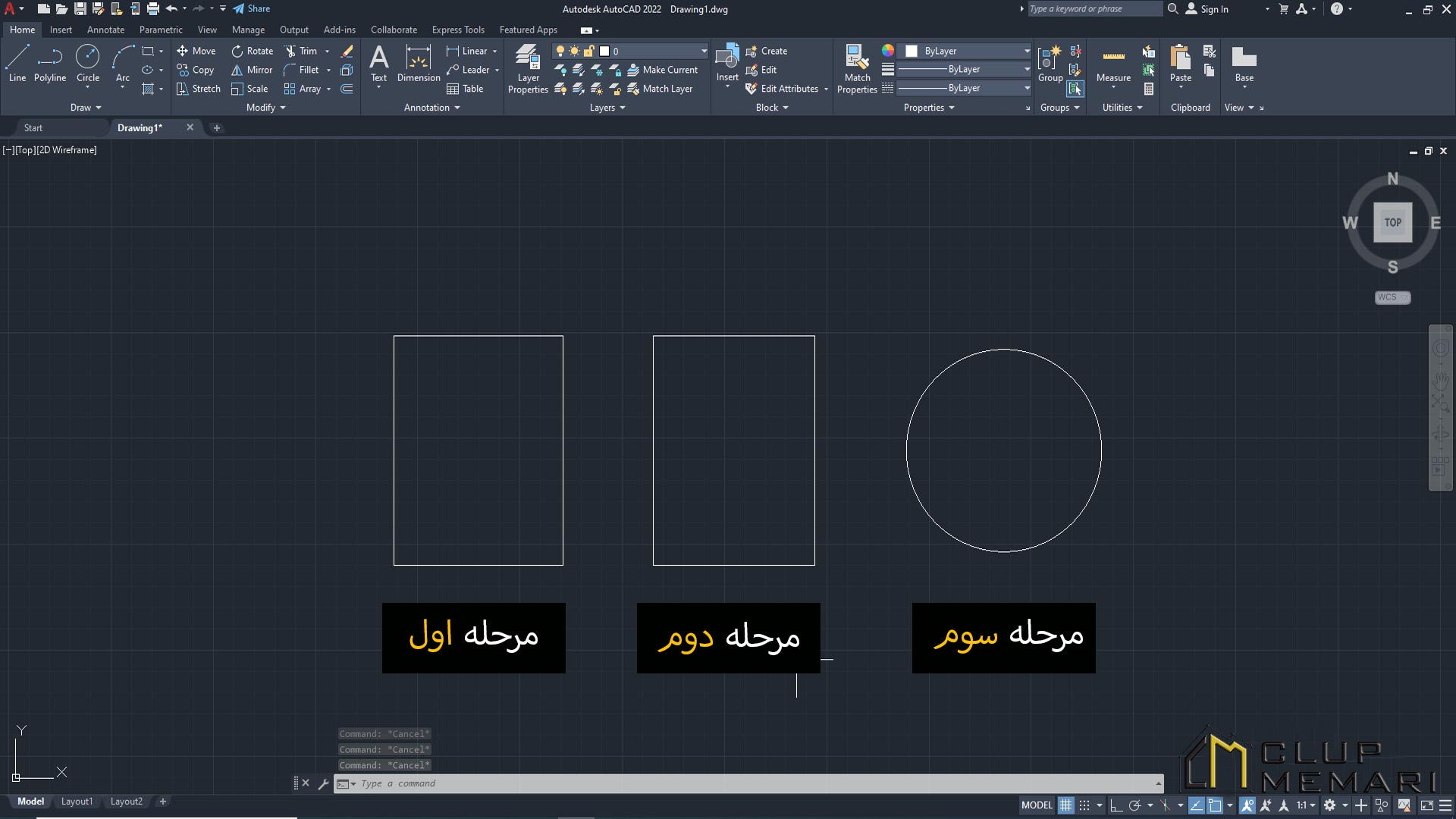
2. اکنون برای بازگردانی اطلاعات قبلی روی دستور undo کلیک می کنیم تا دستور undo فعال شود.
همان طور که در تصویر زیر مشاهده می کنید بعد از کلیک بر روی دستور undo، یک مرحله قبل طراحی را برای ما نمایش می دهد. و دایره که در مرحله سوم ترسیم شده حذف میگردد.
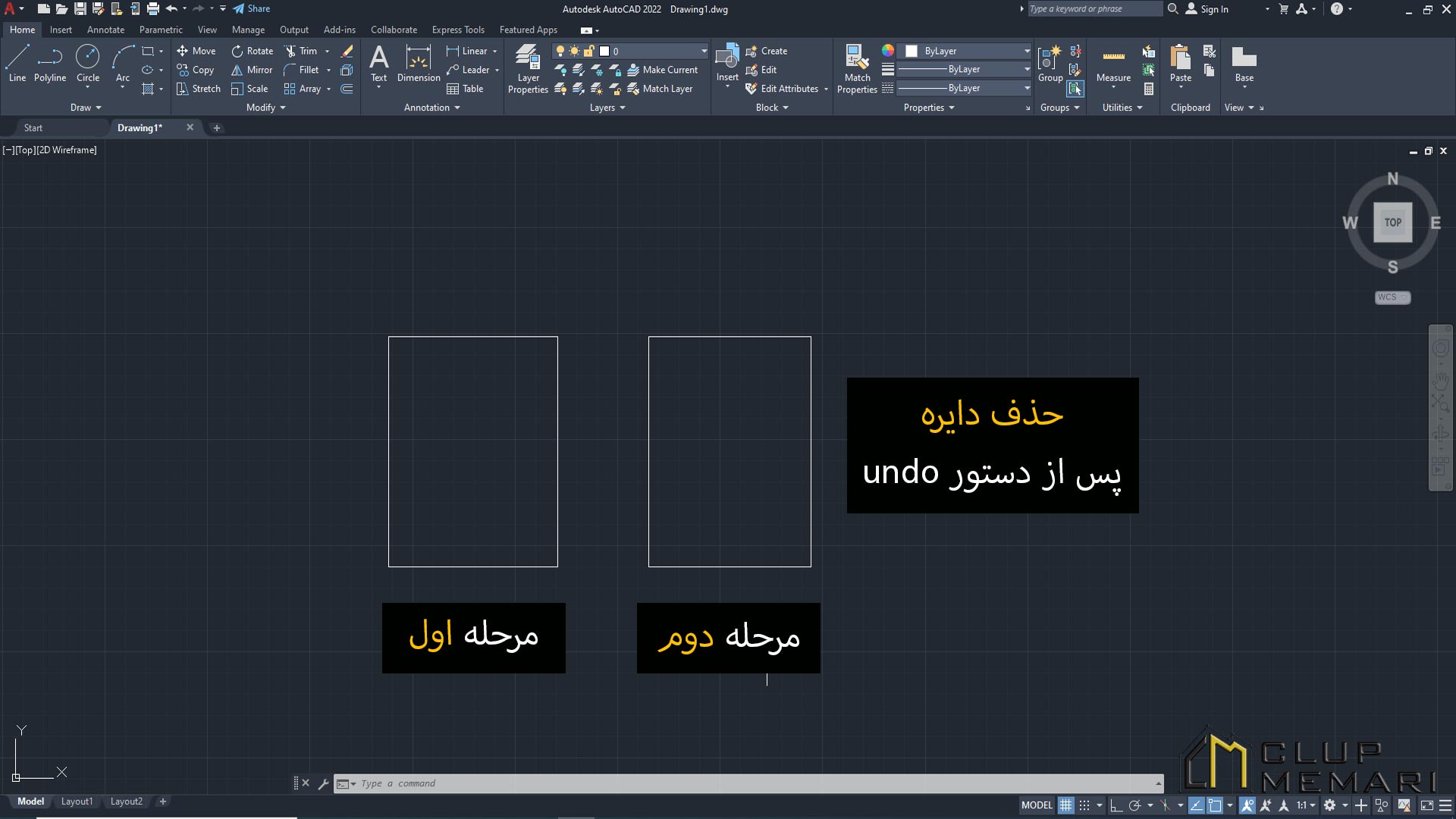
3. اگر دوباره روی دستور undo کلیک کنیم به مرحله قبل از مرحله قبلی دسترسی پیدا می کنیم. در مرحله قبل تر یکی از مستطیل ها حذف شده است.
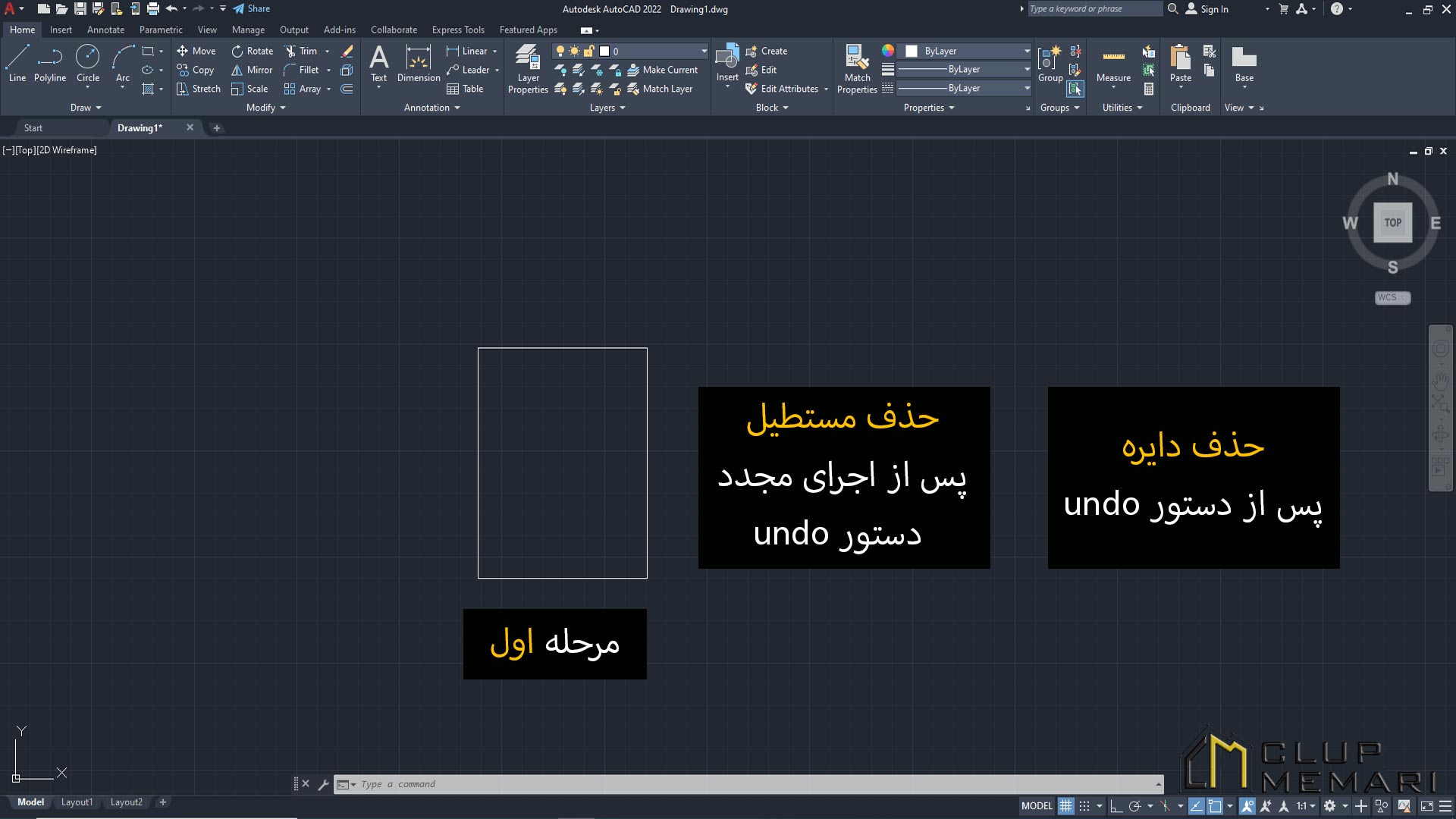
به این ترتیب می توان با هر بار کلیک روی دستور undo به مرحله قبلی دست پیدا کرد.
باید به این نکته توجه داشت که با برگشت به مرحله قبلی نیزمی توان تغییرات مورد نیاز خود را روی طراحی انجام شده انجام داد و به گونه ای نیست که فقط بتوان مرحله قبل را مشاهده کرد و نتوان روی آن حذف و اضافه انجام داد و میتوانید هر ویرایشی که نیاز دارید روی پروژه انجام دهید.
برای دسترسی به دستور undo می توان از کلید میانبر آن نیز استفاده کرد.
کلید میانبر برای دستور undo، در نرم افزار اتوکد، کلیدهای “Ctrl + Z“ می باشد.
- استفاده از دستور redo :
عمل redo در نرم افزار اتوکد زمانی فعال می شود که عمل undo صورت گیرد. نحوه استفاده از دستور redo به شرح زیر است:
1. بعد از وارد شدن به محیط نرم افزار اتوکد، ترسیمات خود را انجام می دهیم. همانطور که در تصویر زیر مشاهده میکنید تا قبل از استفاده از فرمان undo فلش فرمان redo به صورت کمرنگ و غیر فعال است.
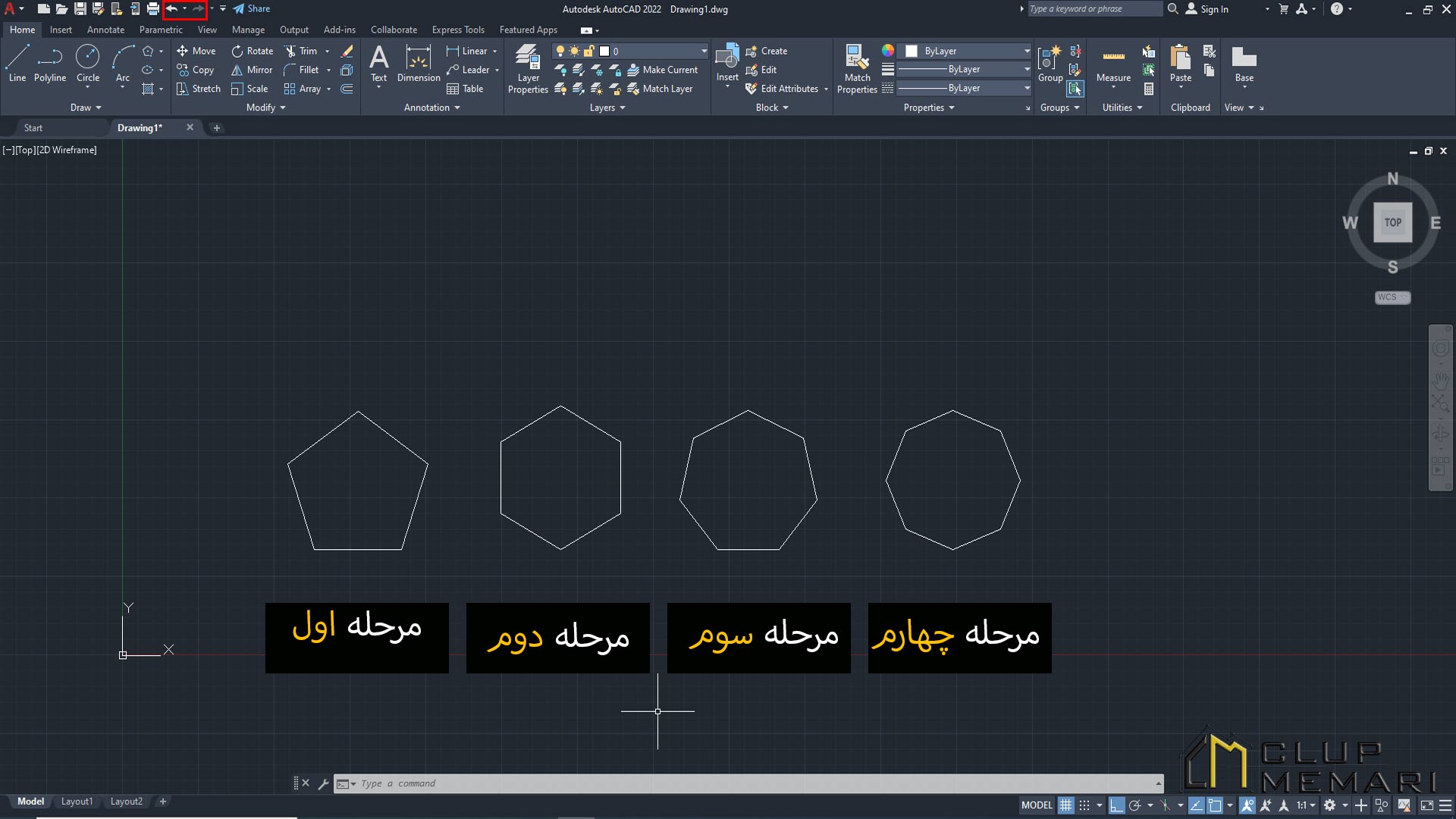
2. حال دوبار از دستور undo برای بازگردانی اطلاعات مراحل قبلی استفاده می کنیم. همان طور که مشاهده می کنید هشت ضلعی که در مرحله چهارم و هفت ضلعی که در مرحله سوم ترسیم کردیم حذف شده اند. (با هر بار کلیک بر روی دستور undo می توان به مرحله قبلی دست پیدا کرد.)
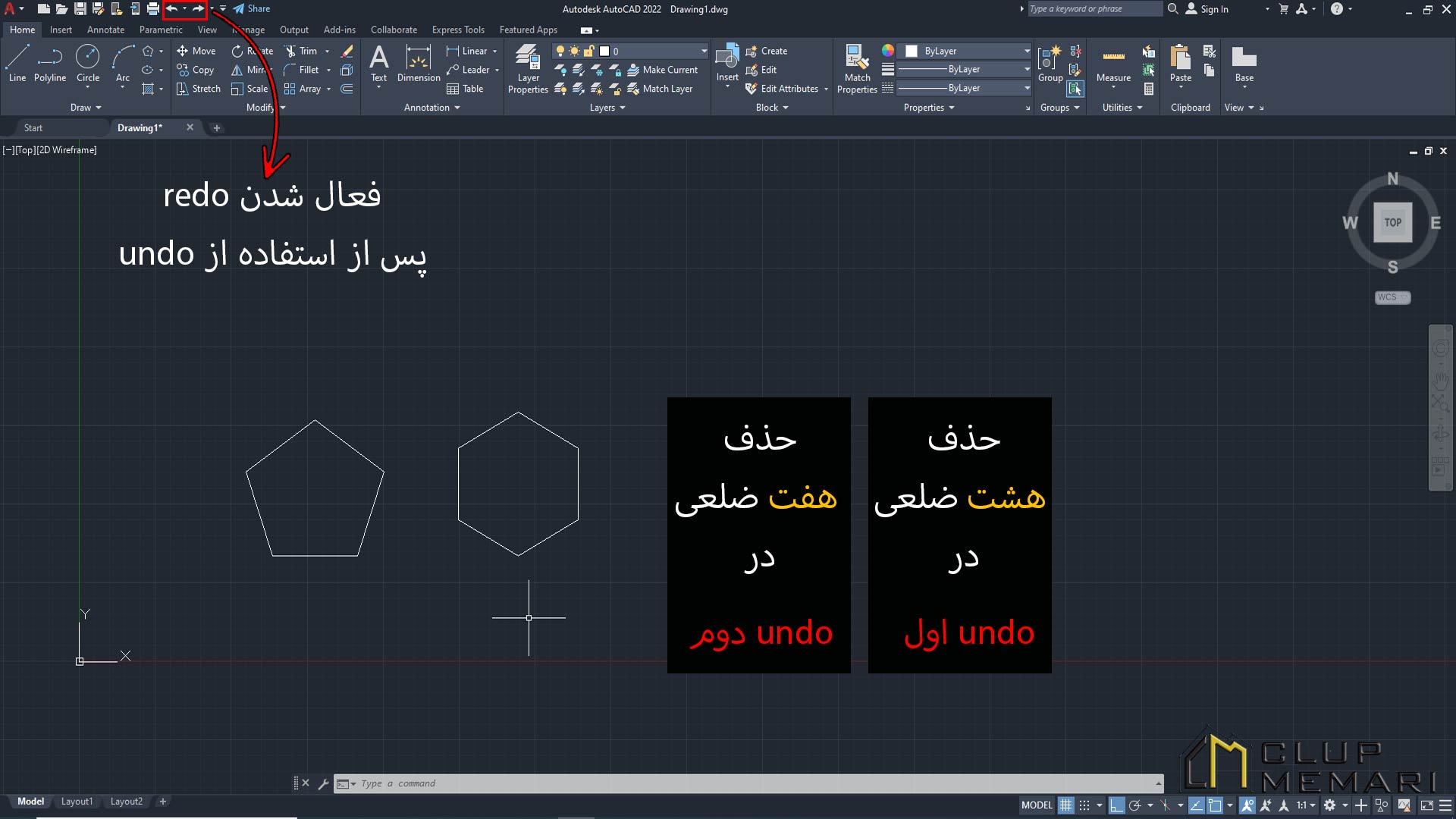
3. اکنون برای برگشتن به حالت اولیه و حالت قبل از undo، روی دستور redo، کلیک می کنیم و ترسیماتمان به حالت اولیه بازمیگردند.
همان طور که دیدید به راحتی می توان با کلیک بر روی دستور redo، به آخرین تغییرات انجام شده روی طراحی و ترسیمات خود دست پیدا کرد.
کلید میانبر برای دستور redo در نرم افزار اتوکد، کلید های “Ctrl +Y” می باشد.
نکات مهم در مورد دستور undo و redo:
1. بعد از استفاده از دستور undo، دستور redo نیز فعال می شود.
2. با انجام دادن تغییرات جدید روی یک ترسیم و طراحی، دستور redo غیر فعال می شود. برای توضیح بیشتر مثلا زمانی که شما از دستور undo استفاده کردید و سپس یک بار در صفحه کار بزرگنمایی انجام دهید، یکی از موضوعات را حذف یا موردی را اضافه و ویرایش کنید و مواردی از این قبیل، دستور redo برای شما غیر فعال میشود تا زمانی که مجددا از دستور undo استفاده کنید.
3. زمانی که اطلاعات و ترسیماتی را ذخیره کنیم دیگر نمی توانیم از دستور undo و redo برای بازگردانی آن ها استفاده کنیم.